Es muy fácil encontrar cosas interesantes. Para leerlo en línea , pero dificil de encontrar hora de leerlo. Afortunadamente, es fácil enviar todos estos fantásticos artículos a Kindle Para que pueda leerlo en cualquier momento conveniente.
Hay muchas herramientas que proporcionan algún tipo de Funciones Enviar a Kindle , pero no todos son iguales. En lugar de brindarle una solución, destacaremos algunas de las herramientas que hemos utilizado a lo largo de los años con gran éxito (según nuestra larga trayectoria y estabilidad), puede elegir la que mejor se adapte a su flujo de trabajo.
Como todos sabemos que Amazon Kindle Es el mejor dispositivo para leer. Tiene una pantalla especial que no cansa la vista y tiene una variedad de características útiles para los lectores, como la capacidad de resaltar pasajes y usar diccionarios sin conexión.
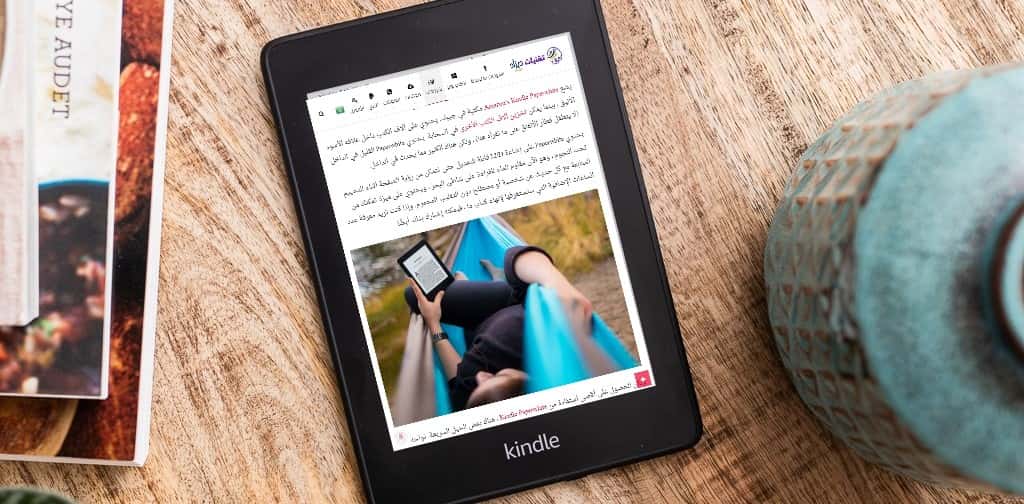
Entonces, ¿por qué solo lo usarías para libros? Así es cómo Enviar artículos web a Kindle para leerlo luego.
1. Enviar a Kindle
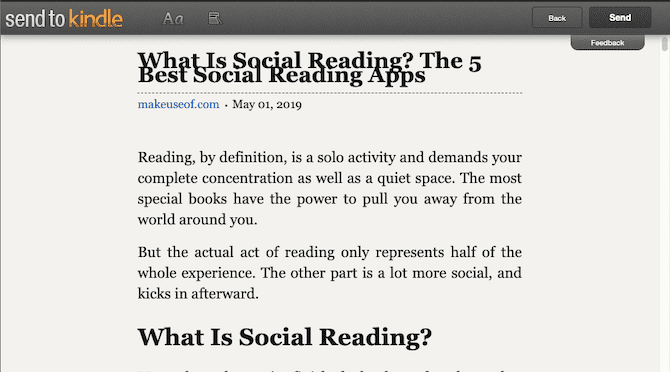
Amazon ofrece un complemento de navegador oficial para agregar varias historias que encuentre en línea a su biblioteca de Kindle. Cada vez que encuentre un artículo que desee enviar, todo lo que tiene que hacer es hacer clic en el botón Enviar a Kindle y su Kindle comenzará a descargar el archivo de inmediato.
La extensión también te permite editar el contenido del documento y cómo aparece por defecto en tu dispositivo. Puede personalizar el título, el autor, el tamaño de fuente, el formato, la altura del margen, el modo de color y más. En lugar de toda la página web, tiene la opción de enviar solo el texto seleccionado.
No solo se limita a Leer más tarde en un Kindle. Puede enviar el artículo a cualquier dispositivo, como su teléfono o tableta, si tiene instalada la aplicación Kindle. La extensión viene con un conjunto de atajos de teclado que puede usar para enviar el artículo al instante.
descargar: Enviar a Kindle para Google Chrome (Gratis)
2. Empuje a Kindle
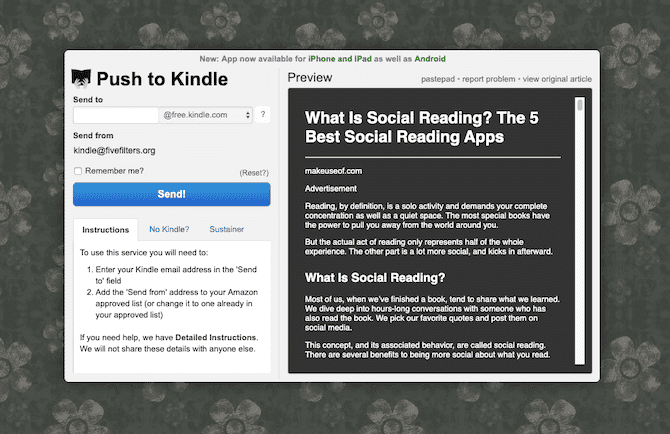
Amazon no ha actualizado la extensión Enviar a Kindle desde hace un tiempo. Por lo tanto, esta extensión a menudo tiene problemas para mostrar artículos que contienen elementos de diseño web moderno, como Presentaciones de diapositivas interactivas. Afortunadamente, hay una gran cantidad de herramientas alternativas de terceros en las que puede confiar.
Push to Kindle es uno de ellos. Es una herramienta sencilla para redirigir contenido en línea a Kindle. Pero como no es propiedad de Amazon, debe proporcionar su dirección personal de Kindle y su ID de correo electrónico autorizado. Encontrará estos detalles en esta página Administre su contenido y dispositivos de Amazon.
Push to Kindle tiene algunas opciones útiles. Puede descargar el artículo como documento en formato . EPUB O MOBI o PDF. Puede cambiar el título del artículo y luego transferirlo a hasta cinco dispositivos a la vez. Además de Chrome, también está disponible en Firefox, Opera y Safari.
descargar: Empuje a Kindle para Google Chrome | Mozilla Firefox | Opera | Safari (Gratis)
3. Enviar al lector
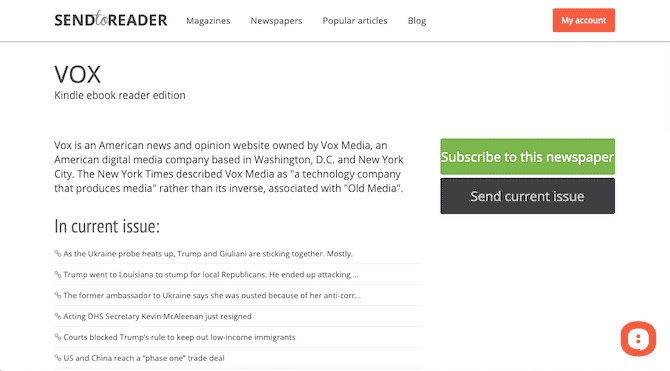
Este sitio es para aquellos que encuentran las opciones que Push to Kindle ofrece algo limitadas. Send to Reader es una solución más completa para leer artículos en Kindle.
Lo más destacado de Send to Reader es su integración con una fuente RSS. Puede configurar una publicación de su elección y el servicio reenviará automáticamente cada publicación nueva a su lector electrónico.
Send to Reader también puede enviarle paquetes una vez al día que incluirán una colección de artículos recientes de los sitios a los que se ha suscrito. Además, hay un generador de libros electrónicos que puede usar para compilar manualmente los artículos que debe leer. Al igual que el resto aquí, puede enviar artículos y textos individuales directamente a su dispositivo a través de su dirección de correo electrónico personal de Kindle.
La mayoría de las funciones de Enviar a lector no son gratuitas. El nivel gratuito le permite enviar documentos a su Kindle al mismo tiempo. El plan mensual de $6, que puede probar durante 15 días, le brinda acceso a funciones avanzadas como suscripciones RSS y un editor de libros electrónicos.
Visita: Enviar al lector (Gratis, $6/mes)
4. Conecte los servicios Leer más tarde con su Kindle
La mayoría de nosotros ya tenemos una pila interminable de artículos que queremos leer en uno de los muchos servicios Read Later como Pocket e Instapaper. También puede conectar fácilmente estos servicios con su Kindle para que los artículos que marque estén disponibles al instante en su lector electrónico.
Conecta Instapaper con tu Kindle
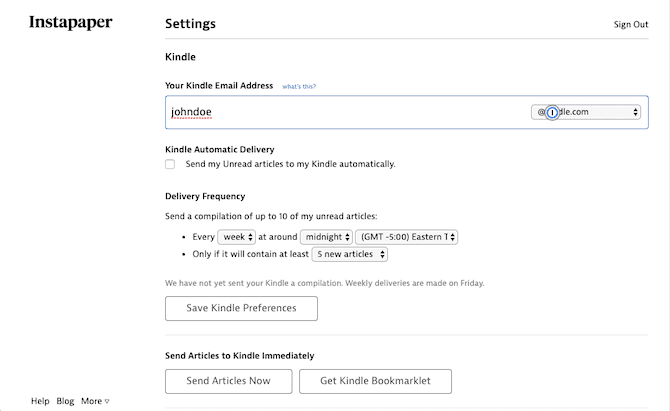
Existen Opción integrada de Instapaper Para vincular su cuenta de Kindle. Para configurarlo, vaya a Configuración y, en la sección Kindle, ingrese su dirección de correo electrónico Kindle. A continuación, deberá agregar la identificación del remitente de Instapaper a la lista de correo electrónico de documentos personales aprobados por Amazon. Toca Guardar preferencias de Kindle y listo.
Una vez configuradas estas opciones, habrá algunas funciones más disponibles en la sección Kindle. Puede pedirle a Instapaper que reenvíe automáticamente sus artículos guardados habilitando el interruptor de Entrega automática de Kindle. Alternativamente, Instapaper puede publicar un puñado de sus historias pendientes diariamente o una vez por semana.
Conecta Pocket con tu Kindle
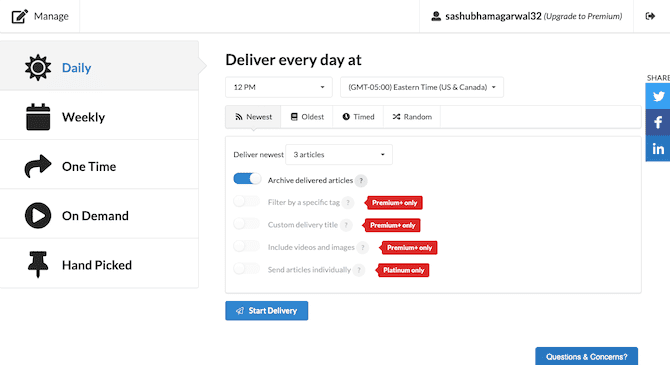
bolsillo contiene Tiene una larga lista de funciones, pero desafortunadamente, tendrá que depender de un servicio de terceros como P2K para integrarse con su Kindle. Funciona como la solución integrada de Instapaper. Debe proporcionar el título de Kindle y la lista blanca de P2K en la configuración de contenido de Amazon.
P2K puede migrar automáticamente algunos artículos a Kindle de forma diaria o semanal. En lugar de una rutina, le permite seleccionar y mover artículos manualmente. P2K tiene algunas ventajas que requieren una cuenta premium, como la capacidad de enviar artículos por correo usando una etiqueta específica y la creación de múltiples sistemas de entrega.
Si no desea pagar para acceder a sus Pocket Entries en su Kindle, también puede consultar Aplicaciones IFTTT.
Visita: P2K (Gratis, $2.99 por mes para la opción paga, $4.99 para la suscripción Platinum)
5. Envía artículos desde tu teléfono Android o iOS a Kindle
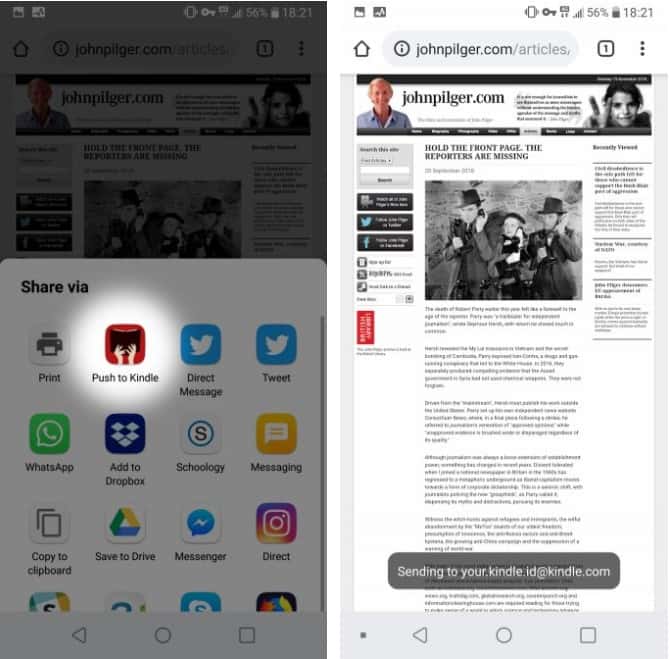
No es necesario que encienda su computadora cada vez que desee agregar un artículo interesante a su biblioteca Kindle. Puedes hacerlo directamente en tu teléfono.
La adición que discutimos anteriormente, Push to Kindle tiene un cliente que funciona tanto en Android como en iOS. Trae una nueva opción de Kindle en la hoja que aparece al hacer clic en el botón Compartir. Esto le permite reenviar artículos desde cualquier navegador en su teléfono. Al igual que las otras utilidades, primero deberá ingresar la configuración de su Kindle y su dirección de correo electrónico personal autorizada.
La aplicación Kindle de Amazon ofrece esta funcionalidad, pero en el momento de escribir este artículo, está deshabilitada y siempre muestra un error inesperado.
descargar: Empujar a Kindle en Android | iOS ($1.99)
Saca el máximo partido a tu Kindle
Lo mejor es leer artículos web, especialmente los largos, en Kindle porque no dañará su vista. Hay un montón de ventajas y características que quizás no conozcas. para ti Cómo aprovechar al máximo el lector electrónico Kindle de Amazon.







